Dieser wikiHow zeigt Ihnen, wie Sie Ihren Text in zwei separate Spalten in Microsoft Word aufteilen, indem Sie einen Computer verwenden.
Schritte
-
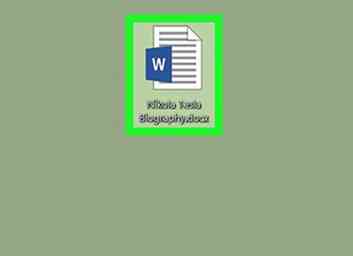 1 Öffnen Sie das Microsoft Word-Dokument, das Sie bearbeiten möchten. Suchen Sie das Word-Dokument, das Sie bearbeiten möchten, auf Ihrem Computer und doppelklicken Sie auf das Symbol, um es zu öffnen.
1 Öffnen Sie das Microsoft Word-Dokument, das Sie bearbeiten möchten. Suchen Sie das Word-Dokument, das Sie bearbeiten möchten, auf Ihrem Computer und doppelklicken Sie auf das Symbol, um es zu öffnen. -
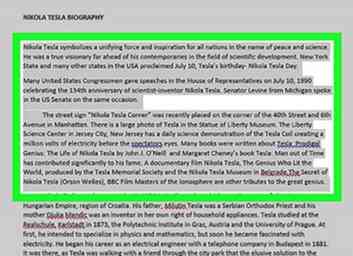 2 Markieren Sie den gesamten Text, den Sie in Spalten aufteilen möchten. Klicken Sie auf den Anfang des Textes, den Sie bearbeiten möchten, und ziehen Sie die Maus bis zum Ende. Ausgewählte Teile werden blau markiert.
2 Markieren Sie den gesamten Text, den Sie in Spalten aufteilen möchten. Klicken Sie auf den Anfang des Textes, den Sie bearbeiten möchten, und ziehen Sie die Maus bis zum Ende. Ausgewählte Teile werden blau markiert. - Wenn Sie das gesamte Dokument auswählen möchten, können Sie eine Tastenkombination verwenden. Es ist ⌘ Befehl+EIN auf Mac und Steuerung+EIN unter Windows.
-
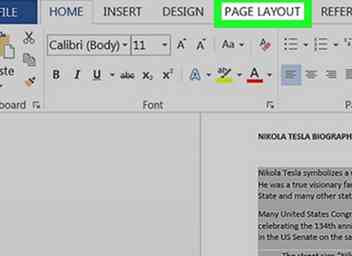 3 Drücke den Layout Registerkarte oben. Diese Schaltfläche befindet sich über der Symbolleiste am oberen Rand Ihres Dokuments.
3 Drücke den Layout Registerkarte oben. Diese Schaltfläche befindet sich über der Symbolleiste am oberen Rand Ihres Dokuments. - Abhängig von Ihrer Word-Version kann diese Schaltfläche auch beschriftet sein Seitenlayout.
-
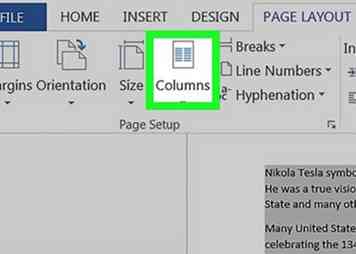 4 Drücke den Säulen Schaltfläche auf der Layout-Symbolleiste. Es öffnet Ihre Spaltenoptionen in einem Dropdown-Menü.
4 Drücke den Säulen Schaltfläche auf der Layout-Symbolleiste. Es öffnet Ihre Spaltenoptionen in einem Dropdown-Menü. -
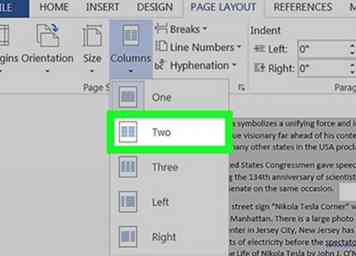 5 Wählen Zwei im Dropdown-Menü. Dadurch wird der ausgewählte Text in zwei Spalten aufgeteilt.
5 Wählen Zwei im Dropdown-Menü. Dadurch wird der ausgewählte Text in zwei Spalten aufgeteilt. - Alternativ können Sie hier eine andere Option auswählen und Ihren Text in mehrere Spalten aufteilen.
-
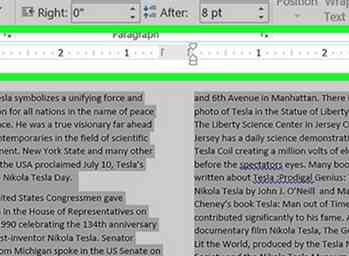 6 Passen Sie die Größe Ihrer Spalten vom oberen Lineal an. Sie können auf die Kanten des Lineals am oberen Rand Ihres Dokuments klicken und diese ziehen, um die Größe Ihrer Spalten zu ändern.
6 Passen Sie die Größe Ihrer Spalten vom oberen Lineal an. Sie können auf die Kanten des Lineals am oberen Rand Ihres Dokuments klicken und diese ziehen, um die Größe Ihrer Spalten zu ändern. - Dies ist eine optionale Anpassung. Wenn Sie die Spaltengrößen nicht ändern möchten, sind Ihre Spalten standardmäßig gleich groß.
 Minotauromaquia
Minotauromaquia
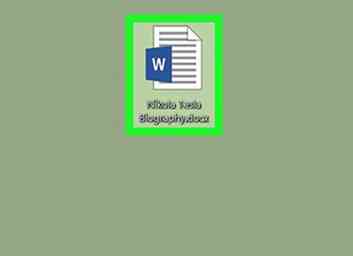 1 Öffnen Sie das Microsoft Word-Dokument, das Sie bearbeiten möchten. Suchen Sie das Word-Dokument, das Sie bearbeiten möchten, auf Ihrem Computer und doppelklicken Sie auf das Symbol, um es zu öffnen.
1 Öffnen Sie das Microsoft Word-Dokument, das Sie bearbeiten möchten. Suchen Sie das Word-Dokument, das Sie bearbeiten möchten, auf Ihrem Computer und doppelklicken Sie auf das Symbol, um es zu öffnen. 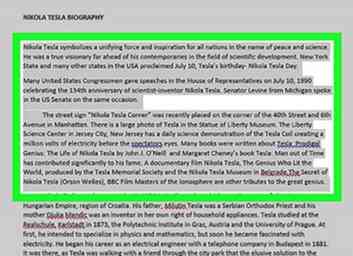 2 Markieren Sie den gesamten Text, den Sie in Spalten aufteilen möchten. Klicken Sie auf den Anfang des Textes, den Sie bearbeiten möchten, und ziehen Sie die Maus bis zum Ende. Ausgewählte Teile werden blau markiert.
2 Markieren Sie den gesamten Text, den Sie in Spalten aufteilen möchten. Klicken Sie auf den Anfang des Textes, den Sie bearbeiten möchten, und ziehen Sie die Maus bis zum Ende. Ausgewählte Teile werden blau markiert. 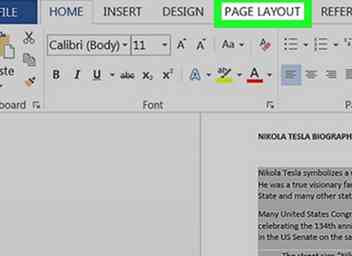 3 Drücke den
3 Drücke den 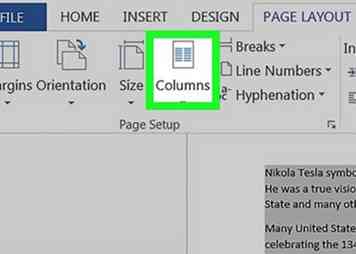 4 Drücke den
4 Drücke den 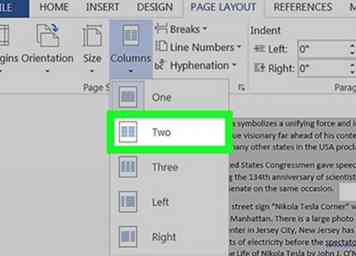 5 Wählen
5 Wählen 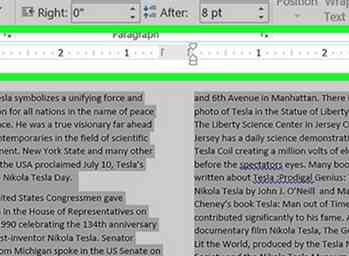 6 Passen Sie die Größe Ihrer Spalten vom oberen Lineal an. Sie können auf die Kanten des Lineals am oberen Rand Ihres Dokuments klicken und diese ziehen, um die Größe Ihrer Spalten zu ändern.
6 Passen Sie die Größe Ihrer Spalten vom oberen Lineal an. Sie können auf die Kanten des Lineals am oberen Rand Ihres Dokuments klicken und diese ziehen, um die Größe Ihrer Spalten zu ändern.